情報番号:013003 【更新日:2012.03.27】
「てぶらナビ」操作中に読み上げる名前(ユーザー名)を変更する方法<Windows(R)7>
対応機器・対象OSとカテゴリ
| 対応機種 |
|
| 対象OS |
Windows(R)7 |
| カテゴリ |
その他のプレインストールソフト |
回答・対処方法
はじめに
「てぶらナビ」は、操作中に読み上げられる名前を変更することができます。初期設定では、ユーザーアカウント名が設定されています。
ここでは、操作中に読み上げられる名前を変更する方法について説明します。
※「てぶらナビ」を使用する前に、必ず「使用上のお願い」を確認してください。
詳しくは、[012977:「てぶらナビ」について<Windows(R)7>]を参照してください。
操作手順
※ご使用の機種によって若干画像が異なります。
- タスクトレイの通知アイコン
 をマウスの右ボタンでクリックして、表示されたメニューから[設定]をクリックします。
をマウスの右ボタンでクリックして、表示されたメニューから[設定]をクリックします。
※タスクトレイに通知アイコンが表示されない場合は、 をクリックしてください。
をクリックしてください。
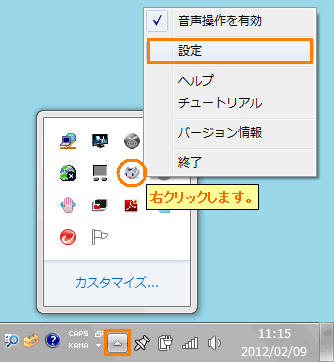 (図1)
(図1)
- 「設定」画面が表示されます。「全般」タブまたは「ユーザー設定」タブをクリックします。
- ”ユーザー設定”項目内の”あなたの名前”欄にキャラクターから読み上げられたい名前を入力します。
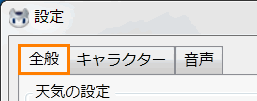 (図2)
(図2)
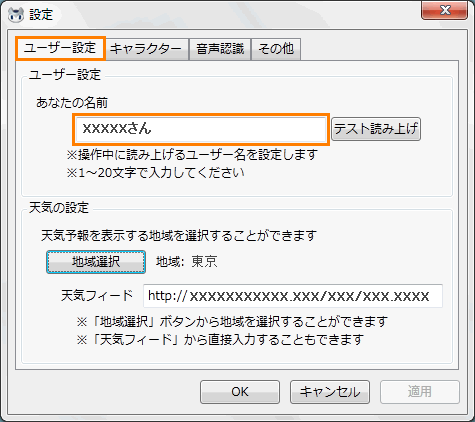 (図3)
(図3)
- [テスト読み上げ]ボタンをクリックすると、入力した名前を読み上げます。
- [OK]ボタンをクリックします。
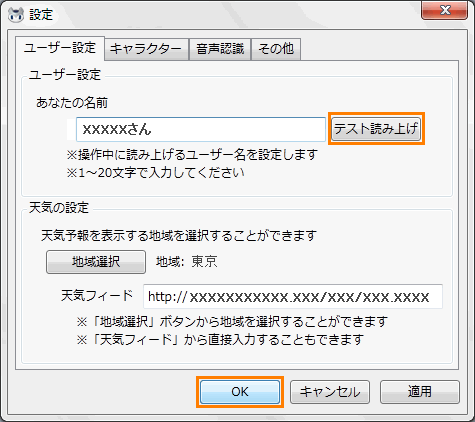 (図4)
(図4)
設定は以上です。
変更した名前で読み上げられることを確認してください。
関連情報
以上
 をマウスの右ボタンでクリックして、表示されたメニューから[設定]をクリックします。
をマウスの右ボタンでクリックして、表示されたメニューから[設定]をクリックします。 をクリックしてください。
をクリックしてください。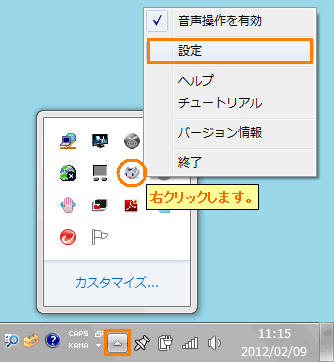 (図1)
(図1)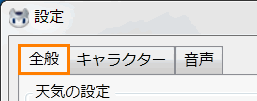 (図2)
(図2)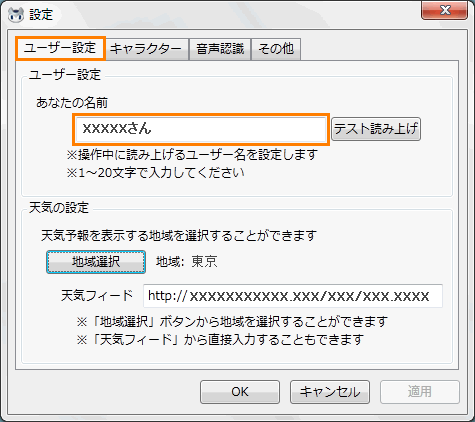 (図3)
(図3)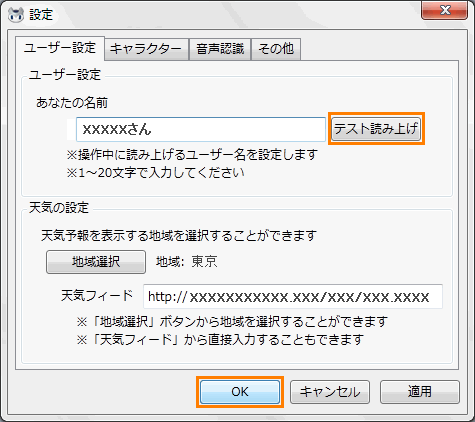 (図4)
(図4)